Más Información
[Publicidad]
A veces estar mucho tiempo en el celular puede lastimarnos la vista, sobre todo porque en ocasiones el tamaño de la letra no es lo suficientemente grande. En aplicaciones de mensajería instantánea sucede lo mismo, sin embargo, las actualizaciones de estas plataformas han permitido cambiar la forma en la que visualizamos el contenido.
Una de ellas es WhatsApp , la cual te permite aumentar o disminuir el tamaño de letra de tus conversaciones de manera que te resulte más sencillo entender todo lo que dice en los chats.
Leer también: ¿Cómo recuperar mi contraseña del SAT?
Puedes lograr esto de dos formas distintas, una será desde los ajustes de WhatsApp y otra forma será mediante el sistema de ajustes de tu smartphone , en donde puedes cambiar el tamaño de letra e incluso la tipografía .
Hacerlo no es complicado. Solo sigue las instrucciones que te presentamos a continuación para lograrlo.
Cambia las dimensiones de la fuente desde WhatsApp
Cambiar el tamaño de la letra desde WhatsApp es muy sencillo. Primero debes abrir la aplicación y pulsar los tres puntitos que vienen en la parte superior derecha. Selecciona Ajustes y busca la opción de Chats .
Ahí se desplegarán varias opciones, una de ellas dice Tamaño de fuente, pulsa ahí y veras tres opciones a elegir: Pequeño, Mediano y Grande, elige la que más se adecúe a tus necesidades.
Listo, con ello se cambiarán las dimensiones de la tipografía únicamente dentro de la aplicación de WhatsApp y el resto de los textos de tu celular quedarán intactos.
Ahora, si te gustaría cambiar el tamaño de la letra de tu smartphone, entonces sigue las siguientes recomendaciones.
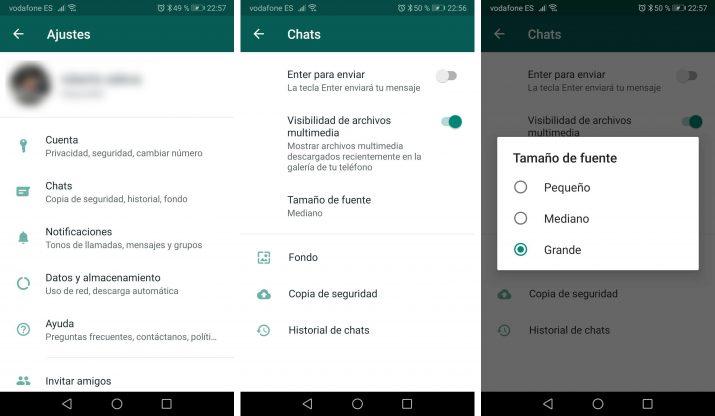
Cambia las dimensiones de la fuente desde Android
Como mencionamos anteriormente, a veces puede ser cansado para la vista revisar el celular debido a que el tamaño de la fuente es muy pequeño. Sin embargo, puedes cambiar las dimensiones desde la configuración de tu smartphone, en este caso, debes seguir estas instrucciones si tu celular tiene sistema operativo Android.
Primero, abre la configuración de tu teléfono y entra la opción que diga Pantalla . Ahí se desplegarán un menú y abajo dirá Opciones Avanzadas, pulsa ahí y posteriormente te aparecerá entre las opciones una que dice “Tamaño de la fuente”.
Mueve el selector hasta el tamaño de la fuente que más se ajuste a tus necesidades, entre las opciones que vienen están Pequeño, Predeterminado, Grande y Más Grande, en la parte de arriba aparecerá un texto de muestra que te permitirá observar cómo se visualiza el texto en cada una de las opciones.
Una vez que hayas elegido el tamaño de la fuente se guardarán los cambios automáticamente y podrás visualizar estos cambios no solo en tu celular, sino que también en WhatsApp y en otras aplicaciones.
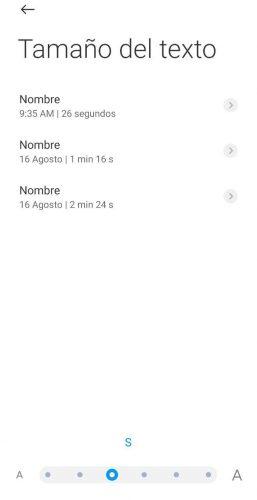
Cambia las dimensiones de la fuente desde iOS
Si tienes un iPhone, también puedes cambiar el tamaño de la fuente sin ninguna complicación, sin embargo, en este caso tendrá que ser desde la configuración del teléfono ya que directamente en WhatsApp no podrás cambiar las dimensiones de la letra.
Ten en cuenta que al cambiar la configuración se modificará la lectura del texto en todo el teléfono. Para hacer más grande la letra deberás seguir los siguientes pasos.
Primero accede a Ajustes, entre las opciones busca la que diga Accesibilidad . Pulsa ahí y te aparece un menú, ahí encontrarás la opción que dice Pantalla y tamaño de texto, al acceder debes pulsar en Texto más grande.
Elige el tamaño que más se acomode a tus necesidades y listo, ya podrás leer los mensajes de WhatsApp en una dimensión de texto adecuada para ti. Y si no es suficiente, en iOS te da la opción de hacer la letra mucho más grande, solo debe pulsar en la opción que dice Tamaños más grandes para llevar el tamaño de la fuente a un nivel superior.
Recuerda que en cualquiera de las opciones mencionadas aquí puedes revertir los cambios siguiendo los mismos pasos, pero ahora eligiendo tamaños de letra más reducidos.
Leer también: TikTok: ¿qué significa “nashe”?
Recibe todos los viernes Hello Weekend, nuestro newsletter con lo último en gastronomía, viajes, tecnología, autos, moda y belleza. Suscríbete aquí: https://www.eluniversal.com.mx/newsletters
Noticias según tus intereses
[Publicidad]












